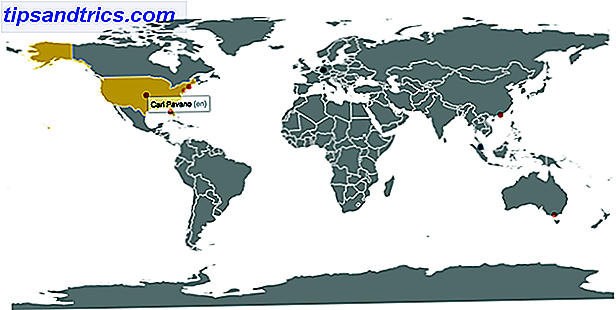![Grsync - En enkel GUI som hjälper dig att använda 'rsync' enkelt [Linux] synclogo](http://www.tipsandtrics.com/img/linux/616/grsync-simple-gui-help-you-use-rsync-easily.jpg) En av de många anledningarna att synkronisera lösningar som Dropbox är så populära beror på det faktum att de är intelligenta nog att veta vilka filer som redan finns på servern och annan dator. och bara överföra nya och ändrade filer. Du kan till exempel kopiera och klistra in din Dropbox-mapp till en helt separat plats eller en ny dator och sedan länka upp ditt Dropbox-konto till den mappen. Dropbox kommer att känna igen att filerna är alla samma och kommer inte att slösa bort bandbredd som överför alla filer fram och tillbaka.
En av de många anledningarna att synkronisera lösningar som Dropbox är så populära beror på det faktum att de är intelligenta nog att veta vilka filer som redan finns på servern och annan dator. och bara överföra nya och ändrade filer. Du kan till exempel kopiera och klistra in din Dropbox-mapp till en helt separat plats eller en ny dator och sedan länka upp ditt Dropbox-konto till den mappen. Dropbox kommer att känna igen att filerna är alla samma och kommer inte att slösa bort bandbredd som överför alla filer fram och tillbaka.
Nyligen använde jag FTP för ett projekt som involverade frekventa uppdateringar till servern. Att upprätthålla en lista över alla filer som modifierades för att överföra dem via FTP blev snart ett problem.
Det fanns alternativ som att konfigurera arkivet och sedan använda ett skript för att automatisera processen, men det skulle ha krävt rättvis testning innan jag verkligen kunde använda det med självförtroende. Lyckligtvis kunde jag SSH till servern och använda kommandot rsync.
Snart var det uppenbart varför nörd älskar det. På kärnnivå är rsync ett fint "filkopiera" verktyg som är tillgängligt som ett kommando på de flesta Linux-system. I motsats till några av de andra kommandoradsrubrikerna har rsync en ganska brant inlärningskurva. Med en mängd alternativ och saker som du kan använda för att ändra din Linux-rsync-konfiguration, är det svårt att initialt veta vilka som är bäst för uppgiften i handen. En titt på rsync manuell sida räcker för att blända en nybörjare som börjar med verktyget.
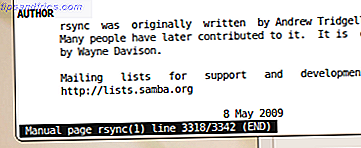
Kanske är det anledningen till att ett antal GUI finns för Rrync. Grsync är en GUI front ände till rsync för din Gnome skrivbord. Du kan installera Grsync genom att utfärda följande kommando i Terminal:
sudo apt-get install grsync
När du är installerad hittar du Grsync listad under Program> Systemverktyg . Fortsätt och kör det. GUI är ganska grundläggande och gör ett bra jobb att skilja mellan grundläggande alternativ som du brukar använda mest av rsync och de avancerade alternativen som hjälper dig att tweak och anpassa rsyncs beteende för att passa dina behov.
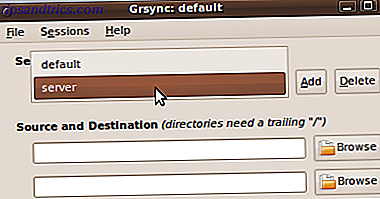
Först måste du skapa en session. Du kan enkelt lägga till och ta bort sessioner. En session hjälper dig att behålla alla inställningar inklusive käll- och destinationsmappar så att du snabbt kan komma tillbaka till det och inställningarna kommer att finnas där som det är.
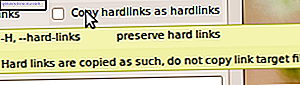
Alternativetiketterna hänvisar till de olika omkopplarna som är tillgängliga när du använder Grsync. Medan alternativetiketterna försöker göra det bästa för att förklara vad som är, måste du hänvisa till manualen ibland. Håll över någon etikett och ett verktygstips dyker upp och visar motsvarande rsync-alternativ som kryssrutan kommer att påkalla.
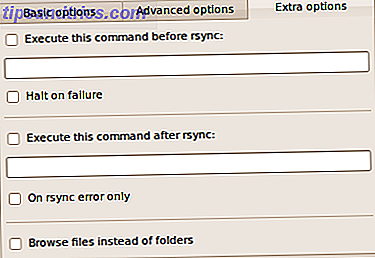
Dessutom erbjuder Grsync några extra alternativ också. Till exempel kan du köra andra kommandon precis innan Grsync påstår rsync eller efter att rsync har slutfört. Du kan skjuta upp rsync-exekvering om ett kommando returnerar ett fel. Dessa alternativ är utmärkta om du vill överföra filer till och från en extern enhet eller nätverksplats som inte alltid är närvarande eller monterad.
Grsync är ett utmärkt verktyg som gör det lättare att hantera din Linux-rsync-konfiguration utan att läsa den manuella sidan 3000+ linjer eller utan att lära sig det på ett svårt sätt genom att göra misstag.
Är du en rsync fan? Uppnådde något smart med rsync? Vi skulle gärna höra om det.